剪映是现在一款知名的视频剪辑处理的APP,相信玩过抖音的人都看到过这款软件,在使用的时候还是会遇不到不少的问题的,剪映音乐怎么和视频对齐呢,下面就和小编一起来看看吧!

剪映音乐怎么和视频对齐
打开剪映视频剪辑界面点击“添加音乐”,然后点击“音乐”。
打开添加音乐界面,然后点击音乐名称右侧的“使用”按钮。

为视频添加音乐以后,按住音乐素材后向左拖动,当时间线与第3秒位置重合时停止拖动,然后点击“音乐素材”。
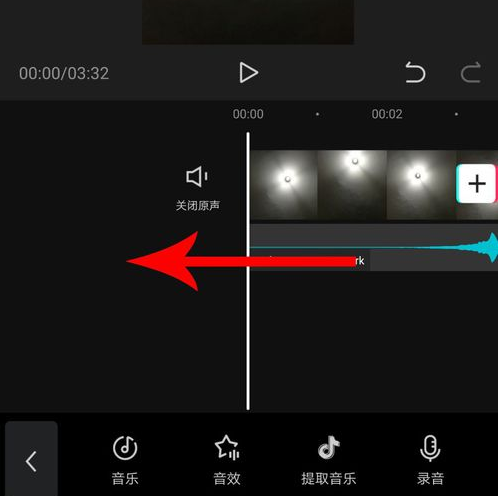
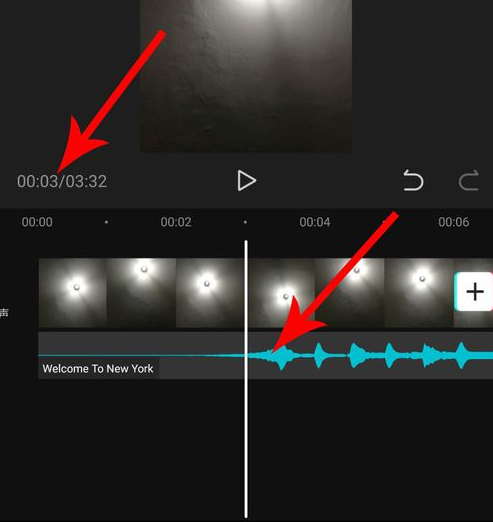
选中音乐素材后点击“分割”,将音乐素材分成两个部分后,系统会自动选中第一部分素材,然后点击“删除”。
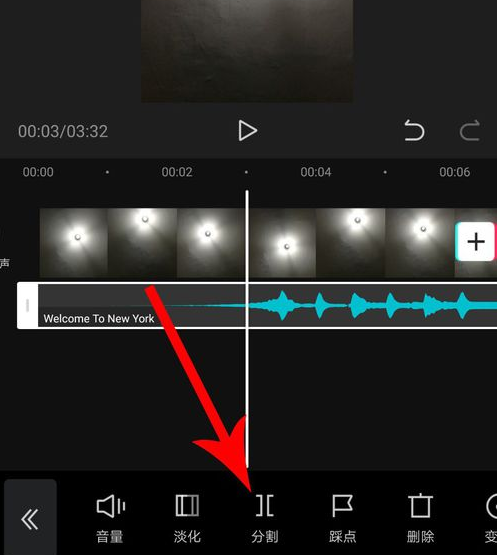
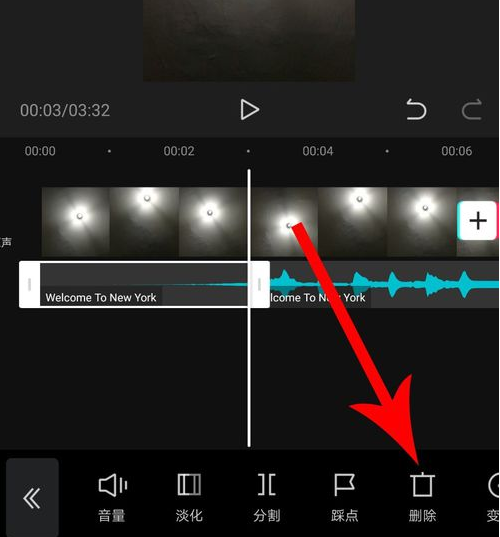
按住第二段音乐素材,然后向左拖动至第0秒位置,让音乐素材开始位置与视频素材的开始位置重合。
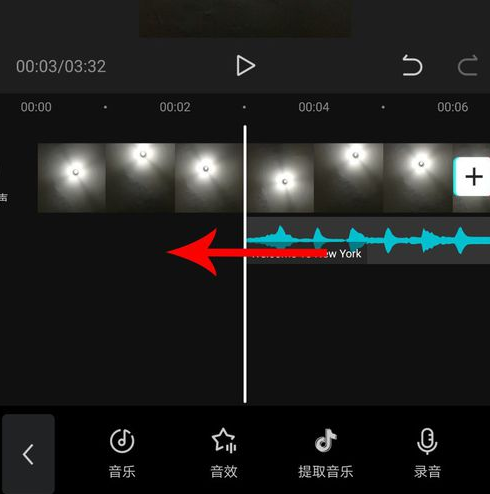

按住整个编辑区向左拖动,当时间线与第4秒位置重合时停止拖动,然后点击“音乐素材”。
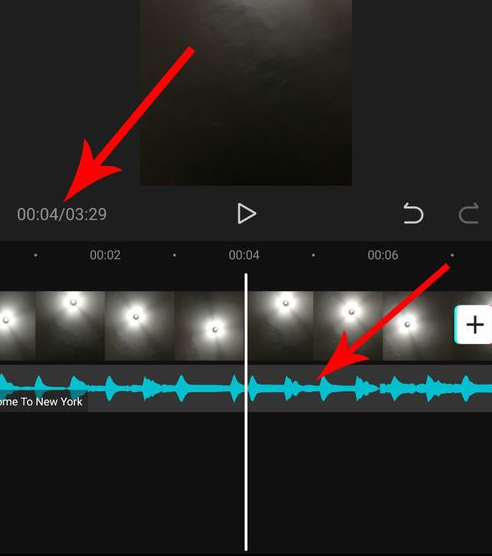
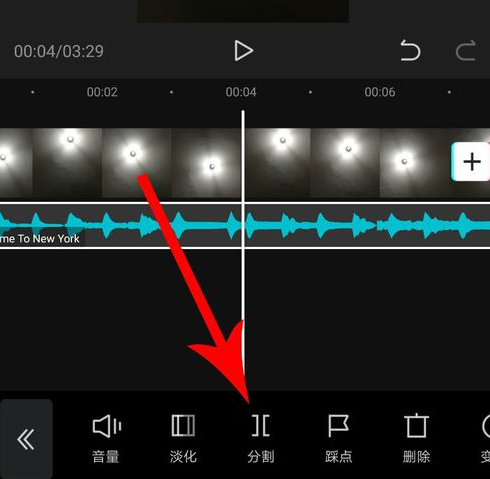
选中音乐素材后点击“分割”,然后按住整个编辑区向左拖动,当时间线与第6秒位置重合后停止拖动,然后点击“音乐素材”。
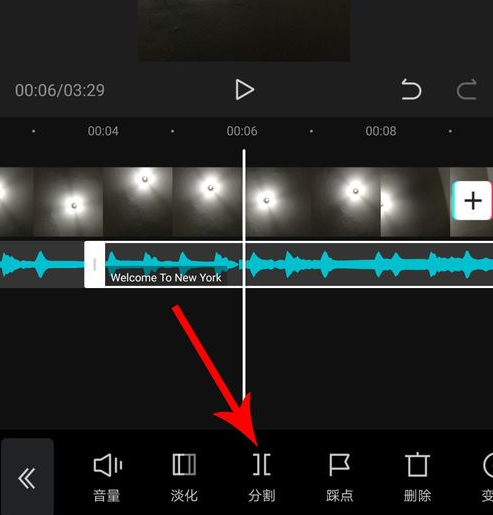

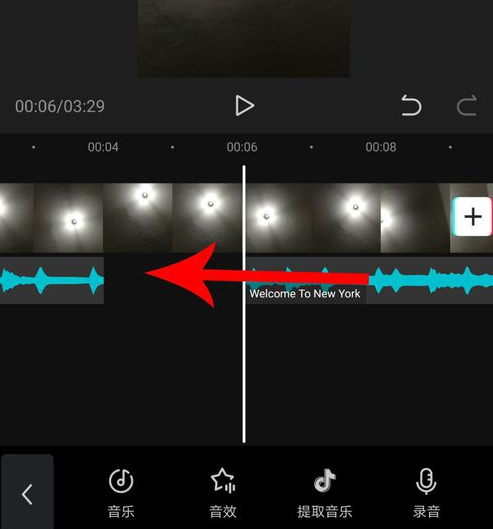
选中音乐素材后点击“分割”,音乐素材被分割成三个部分后,中间的部分同时被选中,然后点击“删除”,接着系统就会将中间部分的音乐素材删除掉。

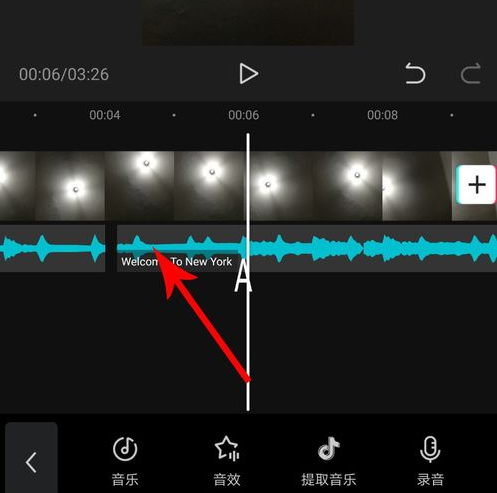
按住第二段音乐素材向左拖动,当与第一段音乐素材拼接在一起时停止拖动。
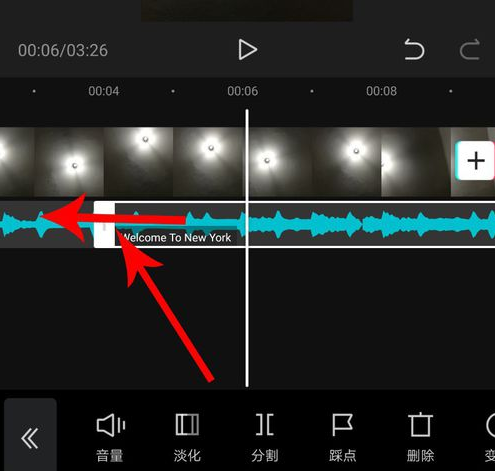
接下来做个设置:目的想要让音乐卡点位置A与视频的第6秒位置重合。为了达到此目的,首先按住整个编辑区向右拖动,然后点击“第二段音乐素材”。
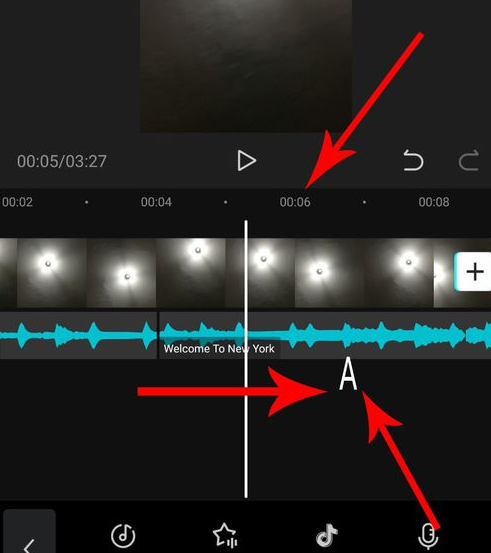

选中第二段音乐素材后点击“分割”,然后点击“删除”。

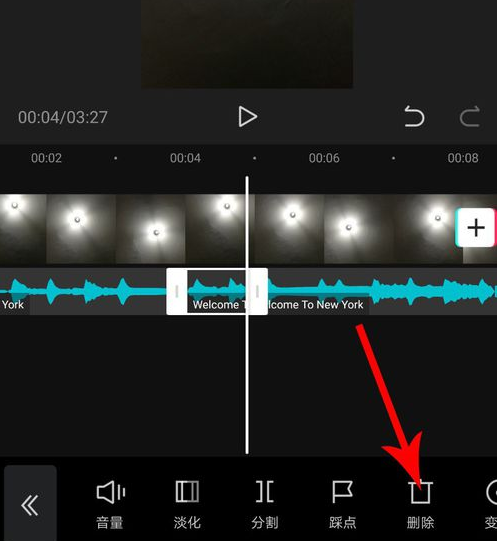
按住第二段音乐素材向左拖动,当音乐卡点位置A与视频素材第6秒位置重合后松开手指,然后发现第二段音乐素材与第一段音乐素材之间存有缝隙,接着点击“第二段音乐素材”。
选中第二段音乐素材后,按住选框左端向左拖动,当与第一段音乐素材拼接在一起时停止拖动。
按住整个编辑区向左拖动,当时间线与视频素材结尾位置重合时停止拖动,然后点击“第二段音乐素材”。
选中“第二段音乐素材”后点击“分割”,然后点击“第三段音乐素材”。
选中“第三段音乐素材”后点击“删除”即可。
{insd m="8" i="131440"}












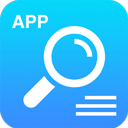









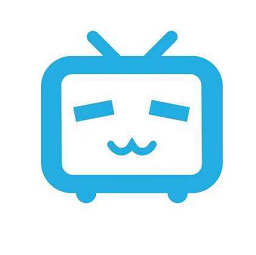
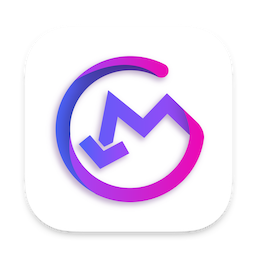



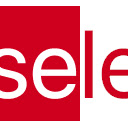

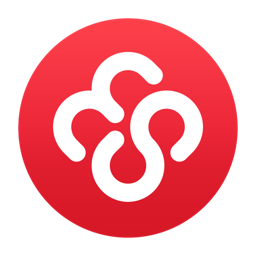
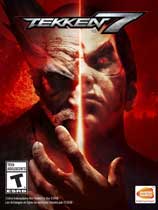



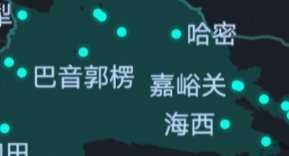

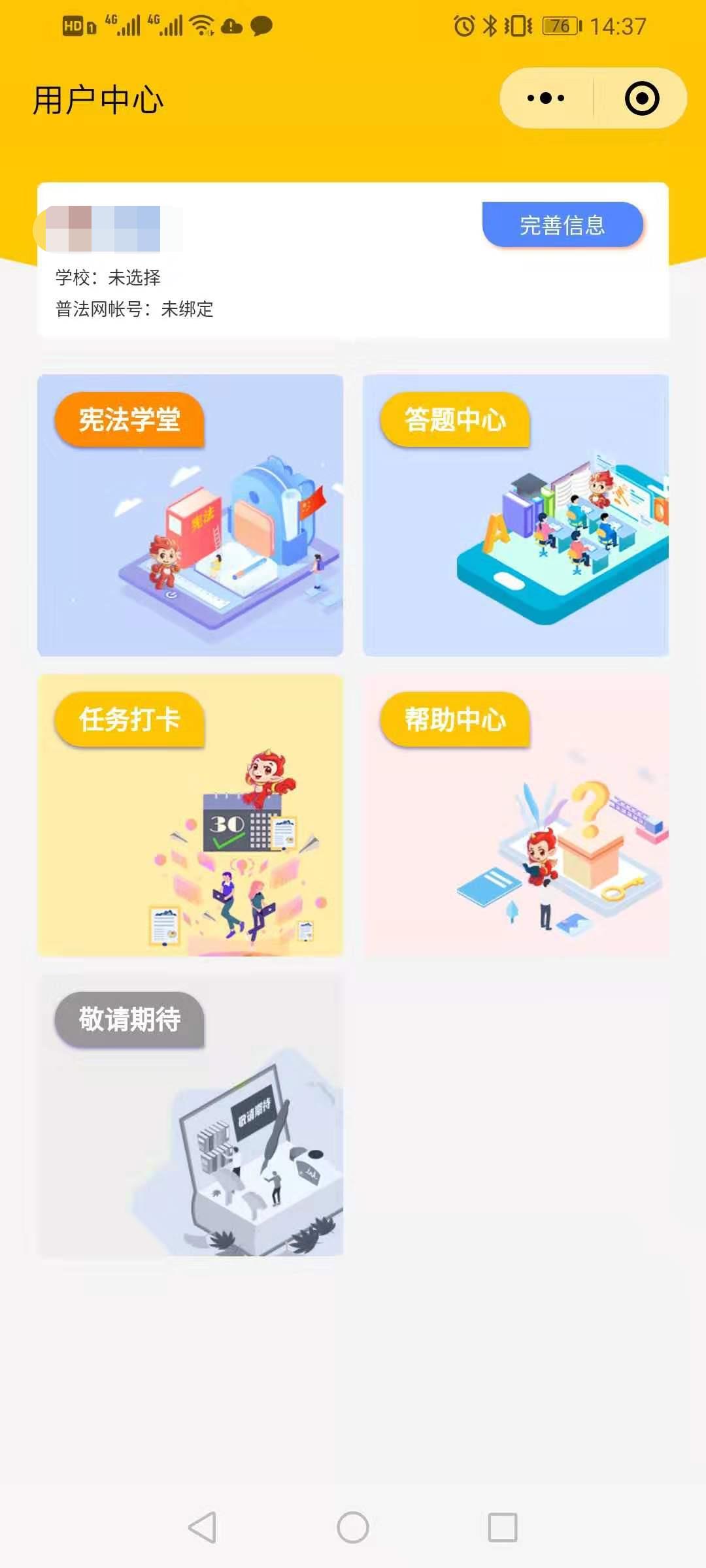

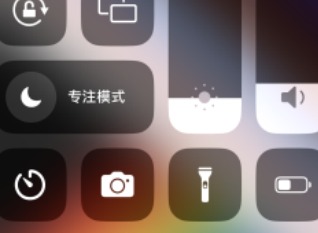

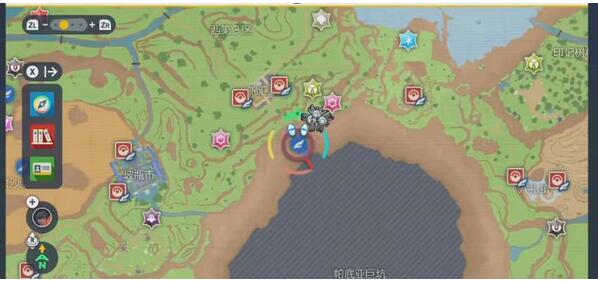







 豫公网安备41010202003358
豫公网安备41010202003358